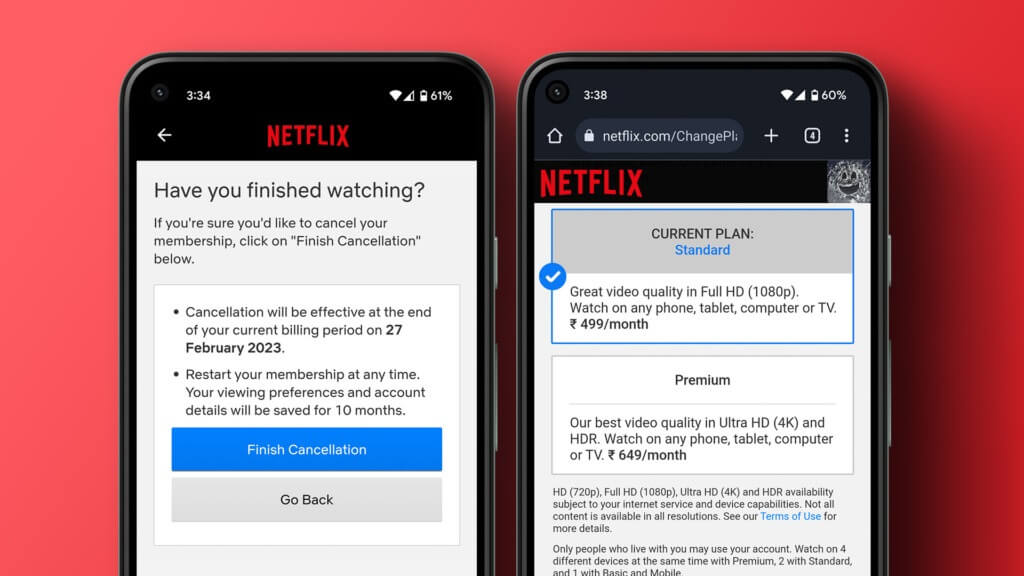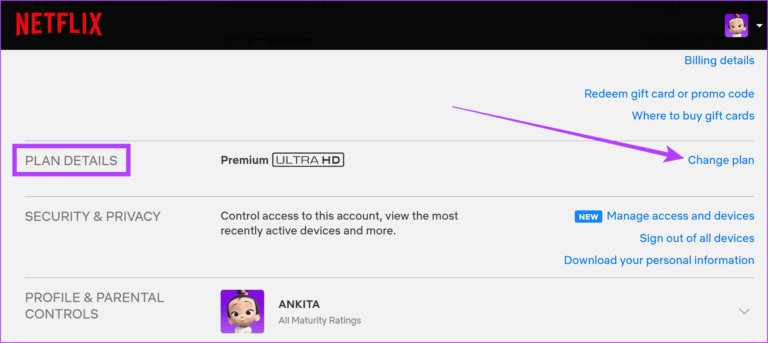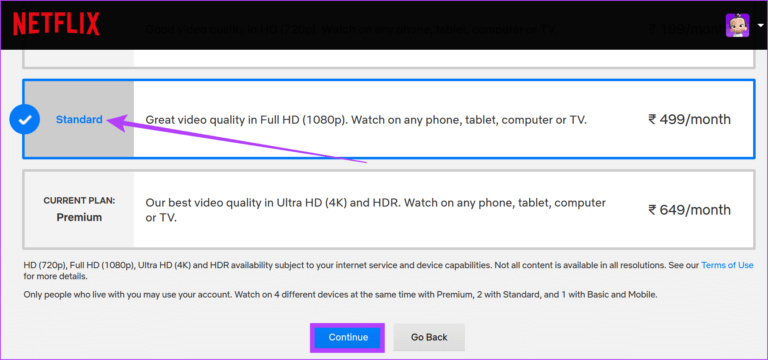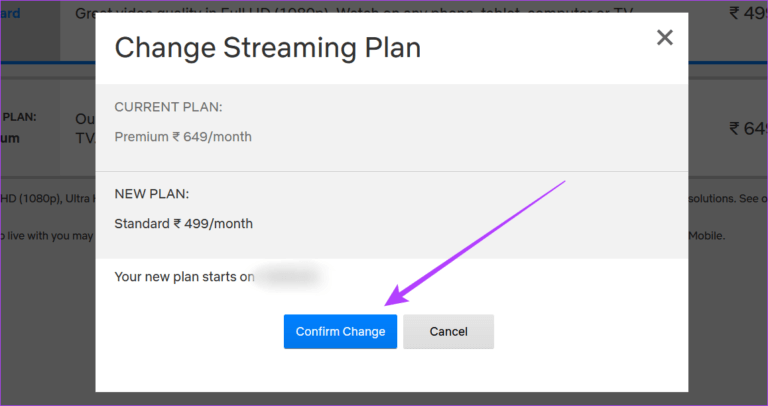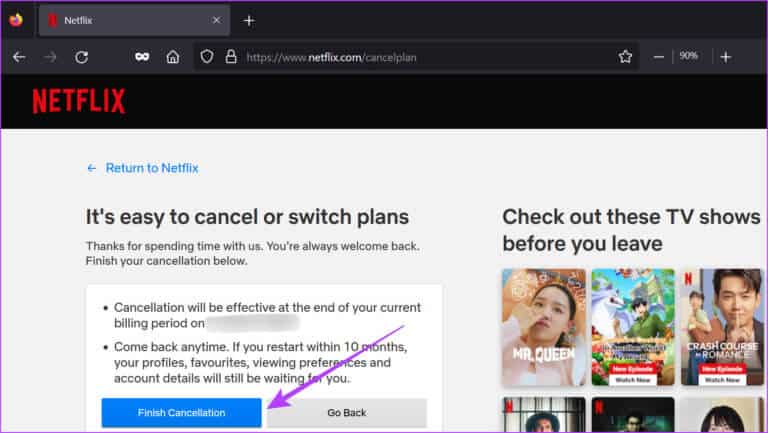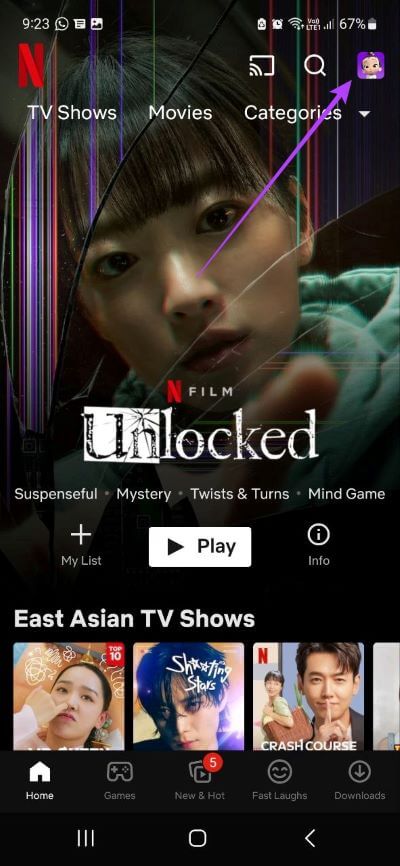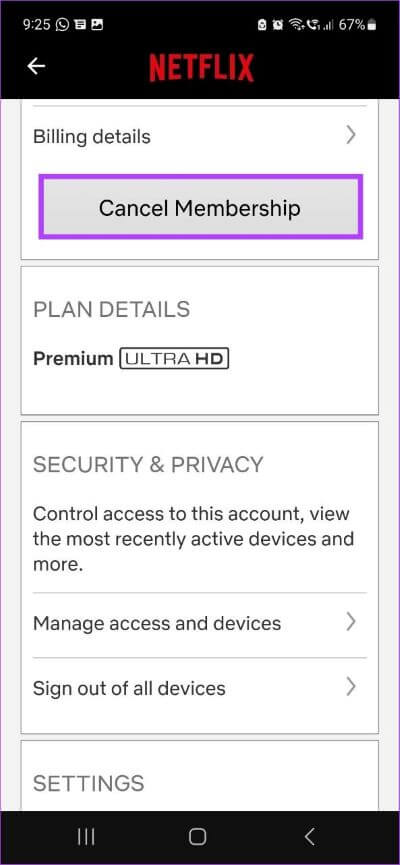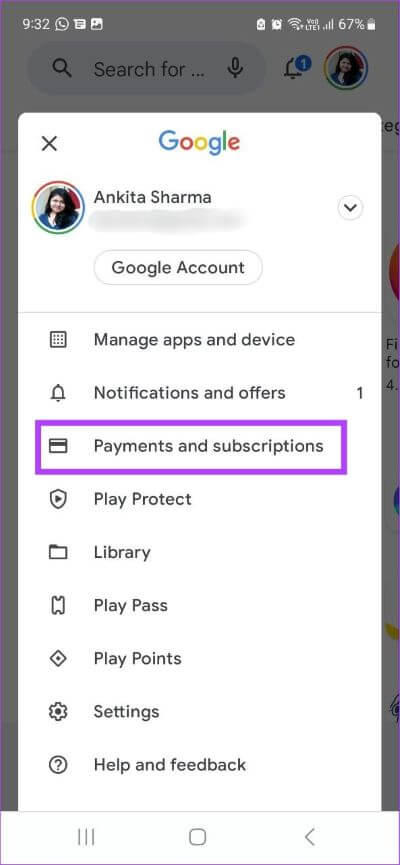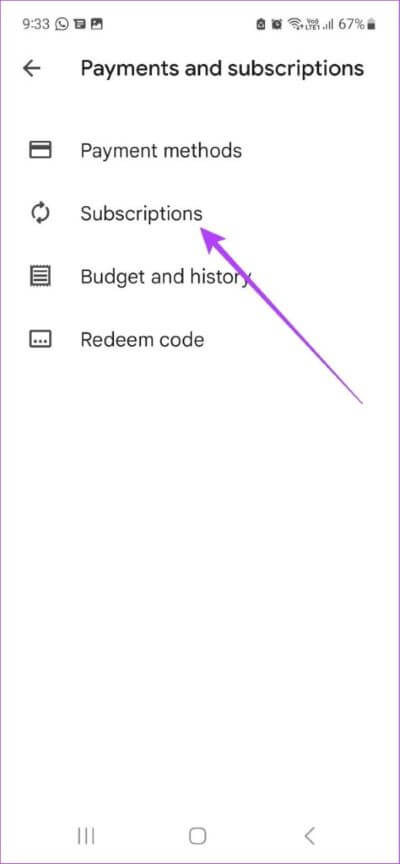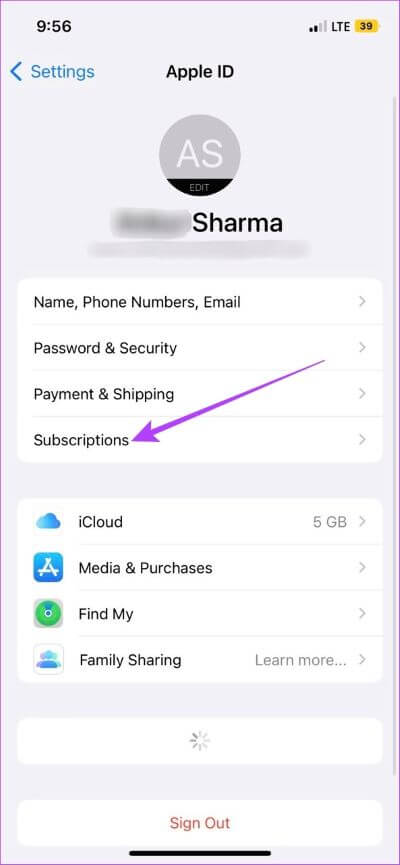So ändern oder kündigen Sie einen Netflix-Plan auf einem beliebigen Gerät
Während Netflix früher der Streaming-Dienst war, ist das dank des jüngsten Streaming-Booms nicht mehr der Fall. Achten Sie darauf, die Preise der Pläne ständig zu überprüfen undProbleme mit der Netflix-App nicht zur Lösung des Problems beitragen. Wenn Sie also zu einer Basis wechseln oder zu einem anderen Plan wechseln möchten, lesen Sie weiter, um herauszufinden, wie Sie Ihren Netflix-Plan ändern oder kündigen können.
Das Netflix-Abonnementmodell wurde um eine vierte Ebene erweitert. Vor diesem Hintergrund sind Anzeigen auch in den kostenpflichtigen Netflix-Plänen verfügbar. Wenn Netflix also endgültig seinen Zauber für Sie verloren hat oder Sie Ihre Lieblingssendungen für andere Streaming-Plattformen aufgegeben haben, lesen Sie weiter.
Tipp: Wenn Sie sich noch nicht entschieden haben, sehen Sie sich diesen ausführlichen Vergleich an Netflix Standardplan vs. Premiumplan um eine informierte Entscheidung zu treffen.
So ändern Sie den Plan auf Netflix
Wenn Sie sich entschieden haben und Ihren Netflix-Plan ändern möchten, gehen Sie wie folgt vor. Während Sie Ihren Netflix-Plan nur über Ihren Webbrowser ändern können, funktioniert Ihr mobiler Browser auch.
Hinweis: Sie können Ihren Plan nur ändern, wenn Ihr Netflix-Konto derzeit aktiv ist. Wenn Ihr Konto gesperrt ist, müssen Sie daher die Sperrung aufheben, bevor Sie Planänderungen vornehmen.
Schritt 1: Gehen Sie zur Website Netflix Melden Sie sich im Web an und öffnen Sie es Ihre Kontoeinstellungen.
Schritt 2: Scrollen Sie nach unten zu Plandetails Und klicken Sie Planänderung.
Schritt 3: Klicken Sie jetzt der Plan du willst, dann klicke Fortsetzen.
Schritt 4: Hier klicken "Bestätigung der Änderung".
Dadurch wird Ihr aktuelles Netflix-Abo geändert. Da Netflix nutzungsbasiert ist, wird die Änderung erst wirksam, wenn Sie einen niedrigeren Plan als Ihren aktuellen wählen, sobald Ihr nächster Abrechnungstermin beginnt. Wenn Sie jedoch zu einem höheren Plan als Ihrem aktuellen wechseln, ändert sich Ihr Plan sofort.
Dies kann Ihr Rechnungsdatum ändern, da Netflix Ihnen eine Rechnung stellt, sobald Ihr Guthaben aus dem vorherigen Plan abgelaufen ist.
So kündigen Sie Netflix
Wenn Sie nachsehen und wissen möchten, wie Sie Ihr Netflix-Abonnement kündigen können, sind Sie bei uns genau richtig. Werfen wir einen Blick auf 4 Hauptmöglichkeiten, wie Sie Ihr Netflix-Konto kündigen können.
1. Kündigen Sie Ihr Netflix-Konto mit einem Webbrowser
Der erste und einfachste Weg, Ihr Netflix-Konto zu kündigen, ist die Verwendung Ihres Webbrowsers. Gehen Sie einfach zur Plankündigungsseite und kündigen Sie Ihr Netflix-Abonnement. Befolgen Sie dazu diese Schritte.
Schritt 1: Melden Sie sich in Ihrem Browser bei an Ihr Netflix-Konto , und gehe zu Planstornierungsseite.
Schritt 2: Hier klicken Beendigung der Kündigung.
Dadurch wird Ihr Netflix-Abonnement gekündigt. Ihr Netflix-Plan wird am auf der Seite angegebenen Enddatum eingestellt.
Hinweis: Sie können einen Plan auch kündigen Netflix-DVD Ihre. Gehen Sie zur Startseite von Netflix DVD und kündigen Sie Ihr Abonnement in den Kontoeinstellungen.
2. Verwenden der mobilen Netflix-App
Eine andere Möglichkeit, Ihre Netflix-Mitgliedschaft zu kündigen, ist die Netflix-App für Android und iOS. Führen Sie dazu die folgenden Schritte aus.
Schritt 1: Öffne eine App Netflix für mobil.
Schritt 2: drücke irgendeine Profil.
Schritt 3: Drücken Sie danach Ihr Profilsymbol.
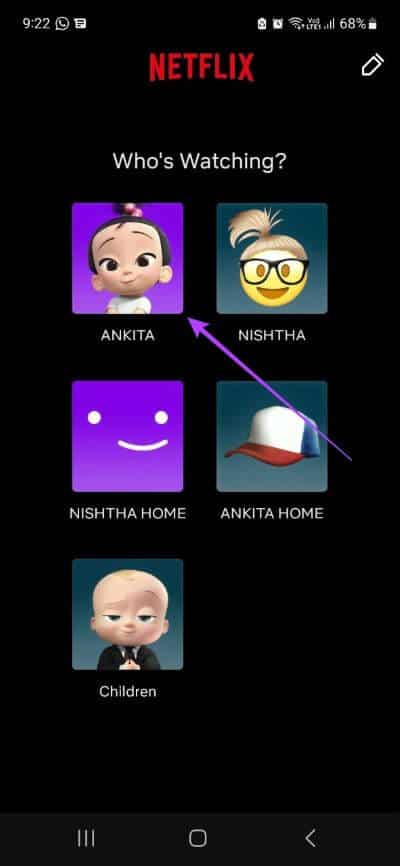
Schritt 4: Scrolle nach unten und tippe auf Rechnung.
Schritt 5: Klicke auf Kündigung der Mitgliedschaft.
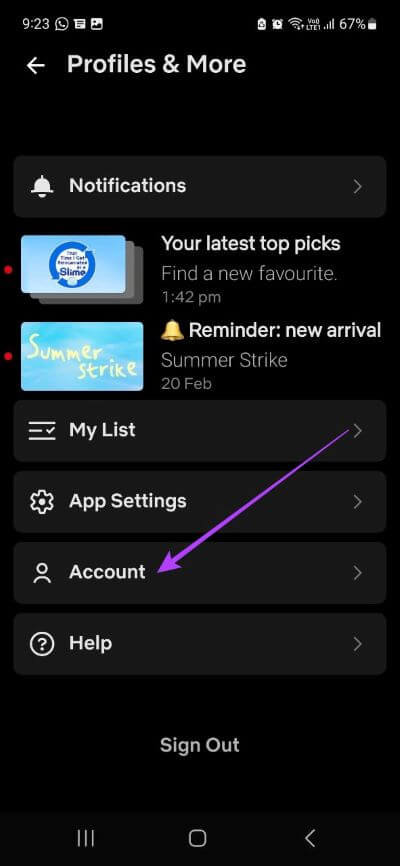
Sobald Sie Ihre Auswahl bestätigt haben, wird Ihre Netflix-Mitgliedschaft gekündigt.
3. Verwenden Sie den Google Play Store (Android)
Wenn Sie Ihr Netflix-Konto über eine Android-App erstellt haben, wird Ihr Netflix-Konto wahrscheinlich über Google Play-Dienste verwaltet. Das bedeutet, dass Sie den Google Play Store durchlaufen müssen, um Ihren Netflix-Plan zu kündigen. Hier ist, wie es geht.
Hinweis: Bevor Sie beginnen, vergewissern Sie sich, dass Sie bei dem mit Ihrem Netflix-Konto verknüpften Google-Konto angemeldet sind.
Schritt 1: Öffnen Google Play Store.
Schritt 2: Klicke auf Ihr Profilsymbol.
Schritt 3: Drücken Sie danach "Zahlungen und Abonnements".
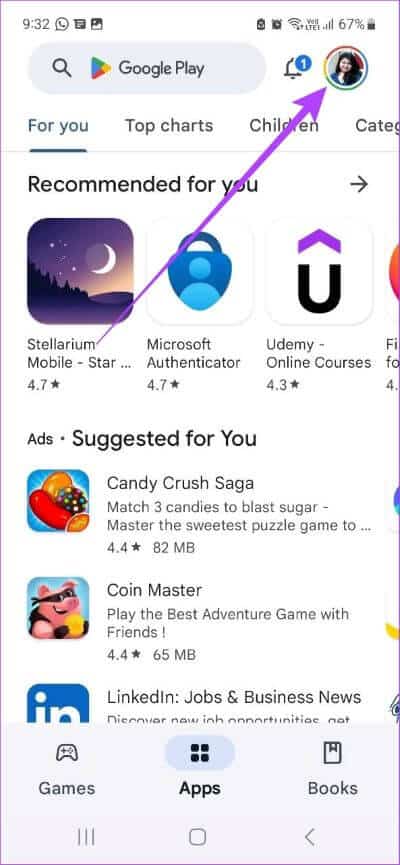
Schritt 4: Tippen Sie hier Abonnements.
Tippen Sie in der Liste der Apps auf Netflix und befolgen Sie die Anweisungen auf dem Bildschirm, um Ihr Netflix-Abonnement zu kündigen.
4. Kündigen Sie den Netflix-Plan mit Ihren iPad- und iPhone-Einstellungen
Wenn Sie sich mit Ihrer Apple-ID bei Netflix angemeldet haben, müssen Sie Ihren Netflix-Plan über das Einstellungsmenü Ihres iPad oder iPhone kündigen. Befolgen Sie also diese Schritte, um Ihr Netflix-Konto zu kündigen.
Hinweis: Stellen Sie sicher, dass Sie bei der mit Ihrem Netflix-Konto verknüpften Apple-ID angemeldet sind, bevor Sie fortfahren.
Schritt 1: Öffnen Einstellungen.
Schritt 2: Tippen Sie hier Ihre Apple-ID.
Schritt 3: Dann drücken Abonnements.
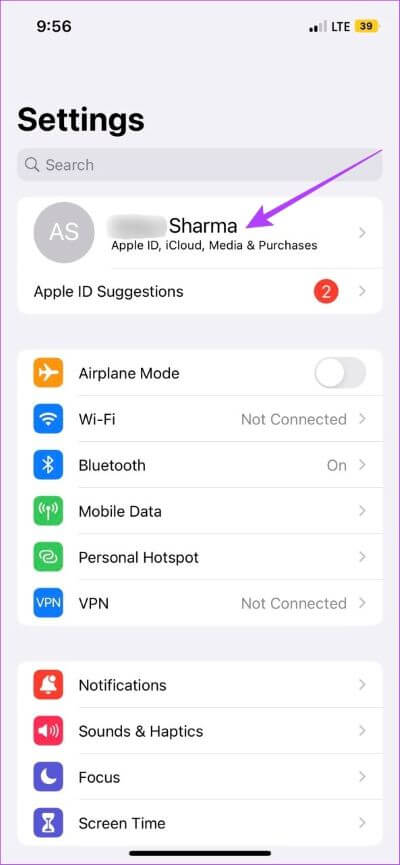
Schritt 4: Wählen Sie im Menü die Option Netflix Folgen Sie den Anweisungen, um Ihre Netflix-Mitgliedschaft zu kündigen.
Das waren also alle Möglichkeiten, wie Sie Ihre Netflix-Mitgliedschaft kündigen oder ändern können. Wenn Sie weitere Fragen haben, gehen Sie zum nächsten Abschnitt.
Häufig gestellte Fragen zum Kündigen oder Ändern eines NETFLIX-Plans
1. Kann ich Netflix wieder beitreten, nachdem ich mein Abonnement gekündigt habe?
Ja, Sie können Netflix wieder beitreten, nachdem Sie Ihr Abonnement gekündigt haben. Öffnen Sie einfach Netflix > geben Sie Ihre Anmeldeinformationen ein > gehen Sie zu einem beliebigen Profil (außer dem Kinderprofil) > klicken Sie auf "Mitgliedschaft neu starten". Wenn Sie Ihre Netflix-Mitgliedschaft innerhalb von 10 Monaten nach Ihrer Abreise neu starten, können Sie außerdem auf Ihren vorherigen Netflix-Anzeigeverlauf zugreifen und ihn verwenden.
2. Wird Netflix mein Abonnement sofort kündigen?
Nein, Ihr Netflix-Abonnement wird am Ende des aktuellen Abrechnungszeitraums gekündigt. Wenn Sie jedoch ein derzeit gesperrtes Konto kündigen, wird Ihr Abonnement sofort gekündigt. Wenn auf Ihrem Konto zusätzliches Geschenkkartenguthaben verfügbar ist, wird Ihre Netflix-Mitgliedschaft nicht gekündigt, bis dieses Guthaben aufgebraucht ist.
3. Kann ich mein Netflix-Abo wieder ändern?
Ja, Sie können Ihren Netflix-Plan jederzeit ändern.
Ihr Plan, Ihr Weg
Die Welt des abonnementbasierten Rundfunks verändert sich ständig. Wir hoffen, dass dieser Artikel Ihnen geholfen hat, Ihren Netflix-Plan zu ändern oder zu kündigen. Außerdem, wenn Sie Netflix mit einem neuen Konto verwenden, hier ist es So übertragen Sie Ihr bestehendes Netflix-Profil.